Hyvin onnistunut muotokuva elää yksityiskohdista, ja silmat näyttelevät keskeistä roolia. Ne välittävät tunteita, syvyyttä ja luonteenpiirteitä. Jos haluat, että muotokuviesi silmät erottuvat erityisesti, on Dodge and Burn -tekniikka yhdessä taajuuserottelun kanssa erinomainen valinta. Tässä oppaassa näytän sinulle, kuinka voit säätää silmiä saadaksesi niihin lisää loistavuutta ja syvyyttä.
Tärkeimmät havainnot
- Taajuuserottelu mahdollistaa tarkat säädöt ilman, että se vaikuttaa muihin kuvaelementteihin.
- Dodge and Burn -tekniikoilla voit sekä vaalentaa että tummentaa silmiä ammattimaisesti.
- Ennen-jälkeen vertailu selventää näiden tekniikoiden vaikutusta.
Vaihe vaiheelta -opas
Aloita avaamalla kuvasi Photoshopissa ja varmista, että olet jo asettanut taajuuserottelun. Tarvitset kaksi käyrätasoa, yhden silmien vaalentamiseen ja toisen tummentamiseen.
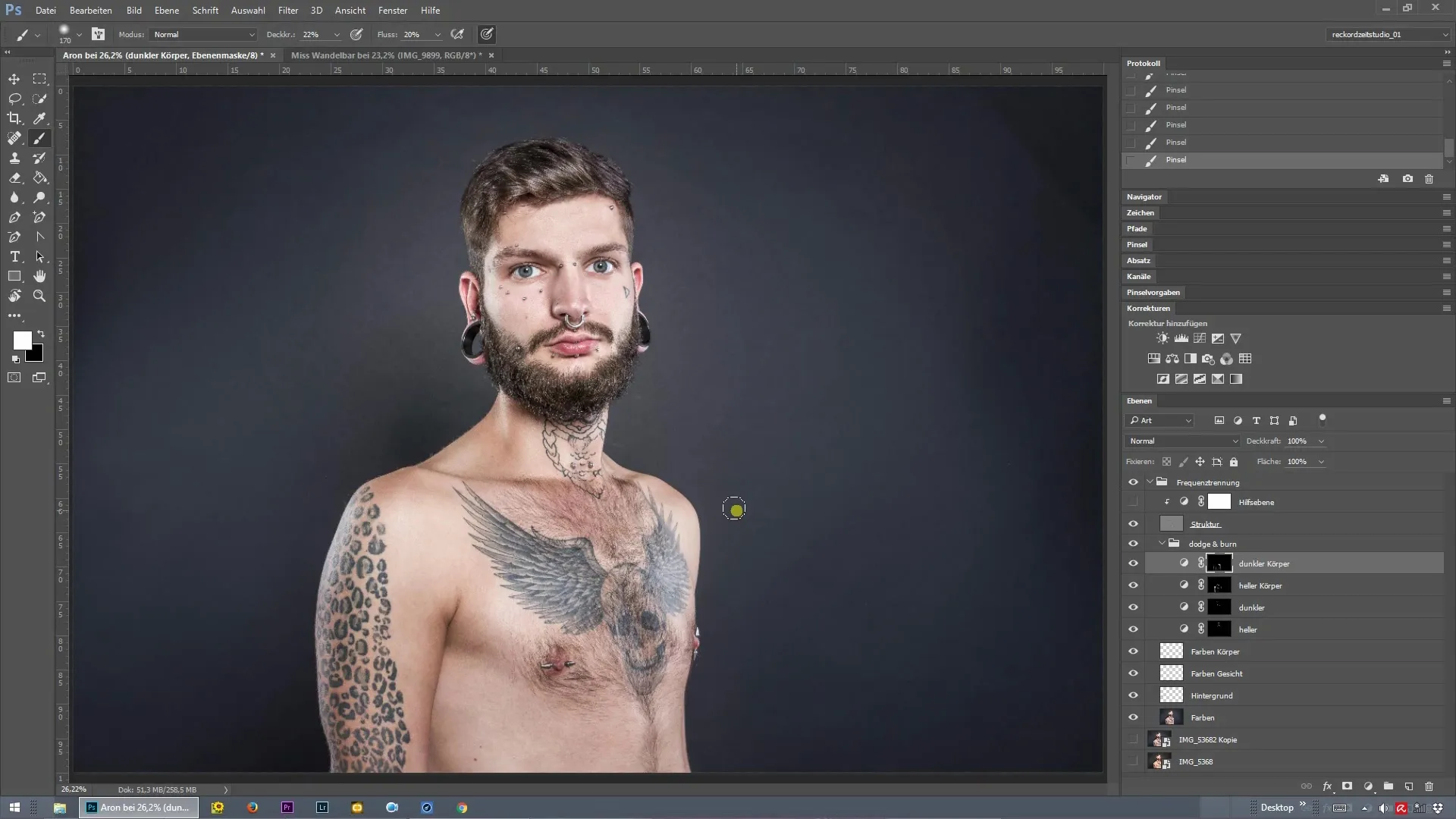
Ensiksi lisää uusi käyrätaso, jonka nimeät "Vaalennetut silmät". Mene tasovalikkoon ja luo uusi käyrä. Kokeile liukuja lisätäksesi silmien kirkkauden tarkasti vaikuttamatta koko kuvaan.
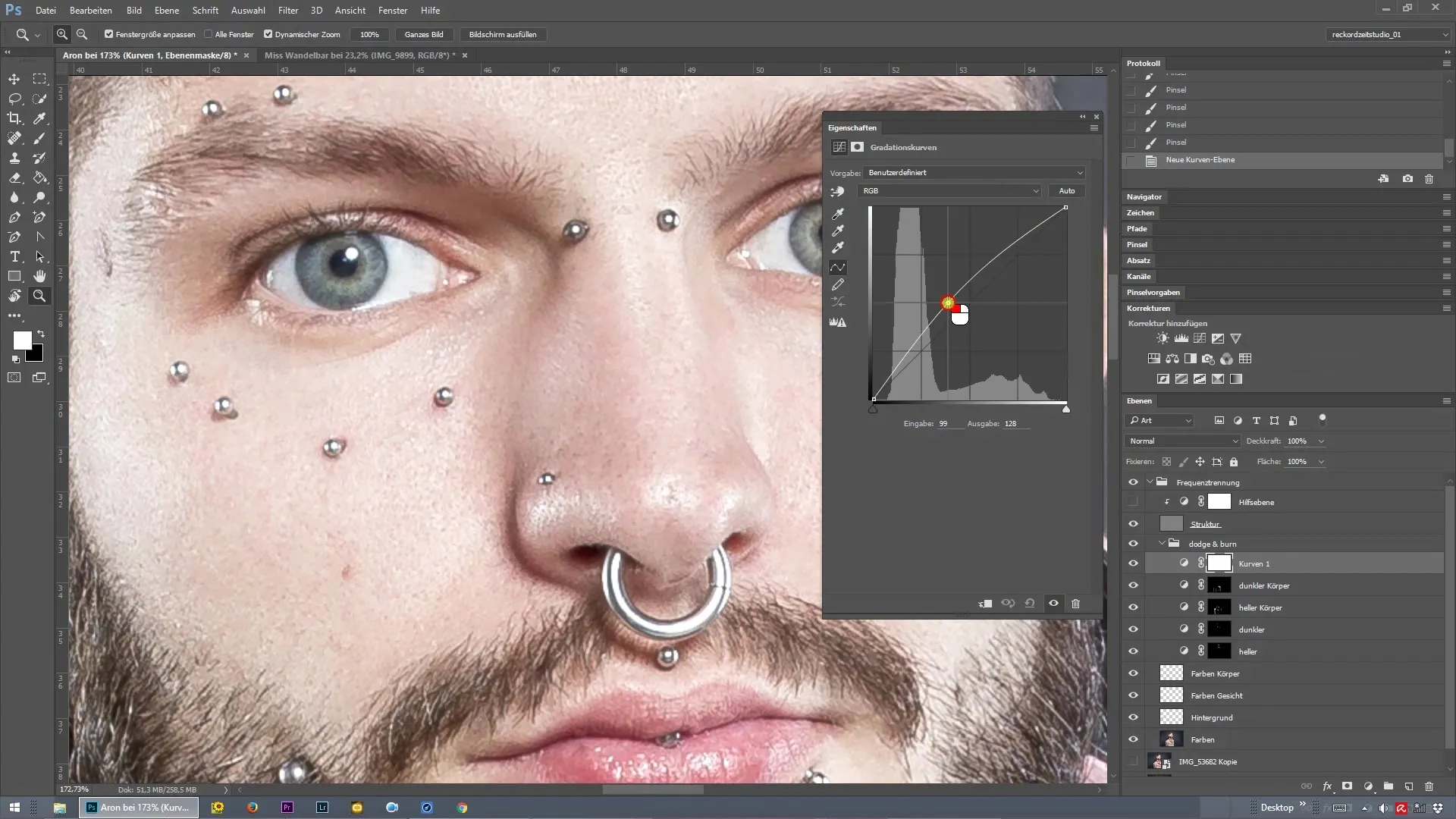
Nyt, kun olet luonut vaalean silmäkerroksen, voit kopioida sen. Nimeä uusi taso "Tummat silmät". Tällä tasolla siirrämme käyräliukusinta oikealle tummentaaksemme pupilleja ja silmien reunoja, mikä vahvistaa kontrasteja.
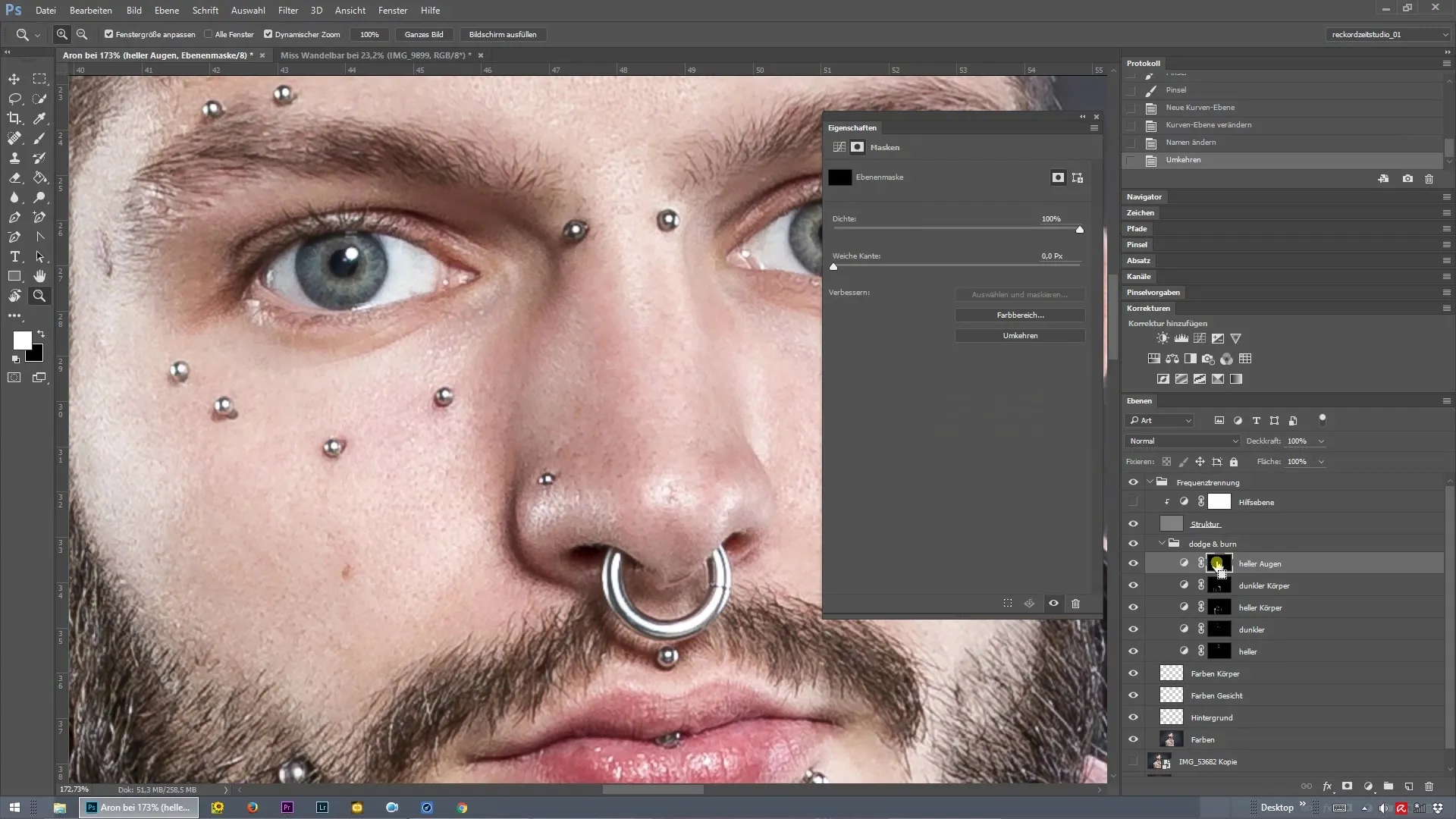
Kun olet "Vaalennetut silmät" -kerroksessa, aktivoi sivellintyökalu. Valitse pehmeä siveltimen kärki ja varmista, että asetat opasiteetin noin 20-30 %. Nyt voit varovasti maalata silmien iiriksen päälle lisätäksesi niiden kirkkautta.
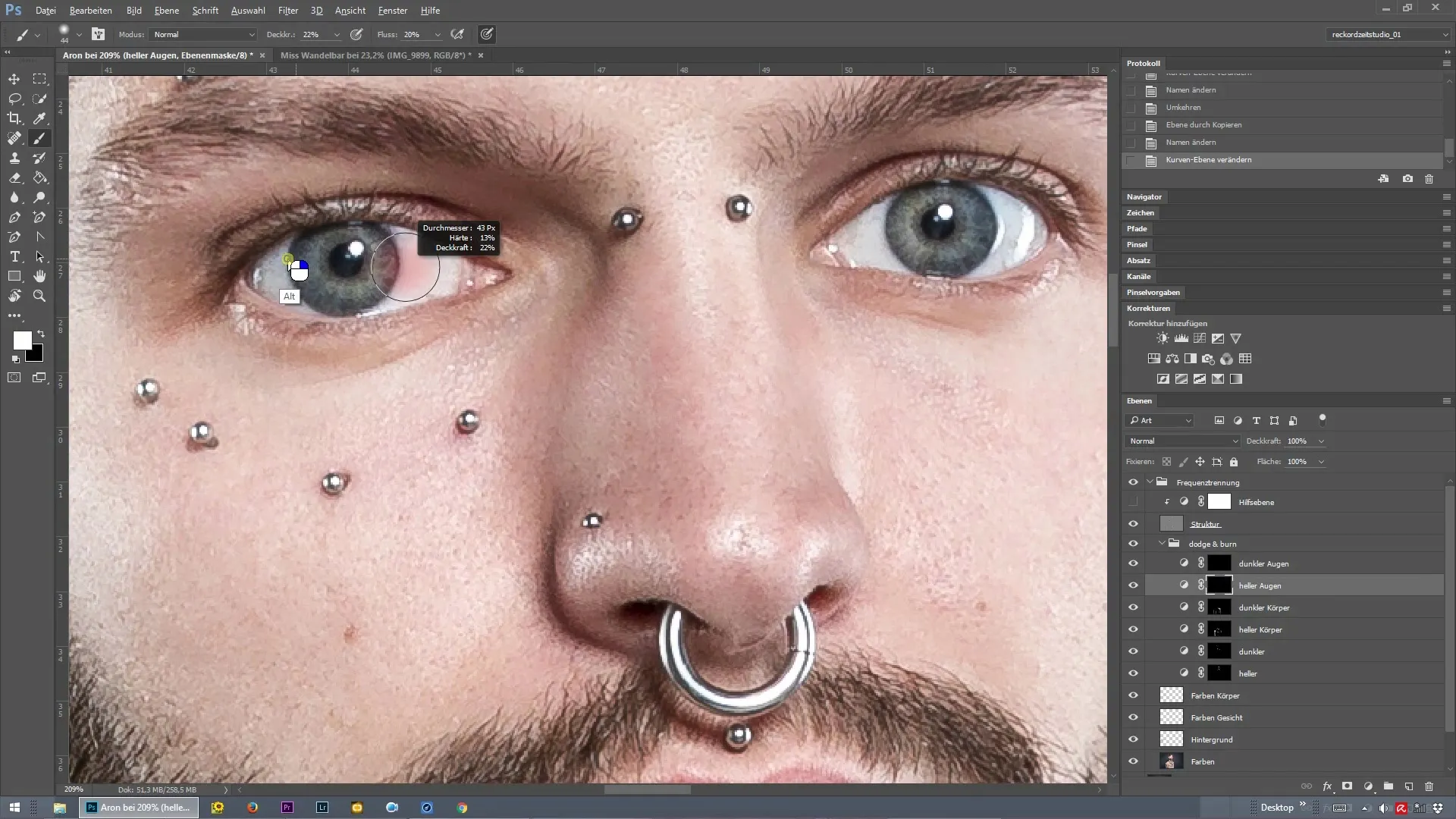
Zoomaaminen silmiin auttaa sinua työskentelemään tarkemmin. Voit nostaa hienompia yksityiskohtia esille, jotka vaihtelevat riippuen kuvan resoluutiosta. Yritä nostaa vain iiriksen kirkkaimmat alueet saadaksesi luonnollisen ilmeen.
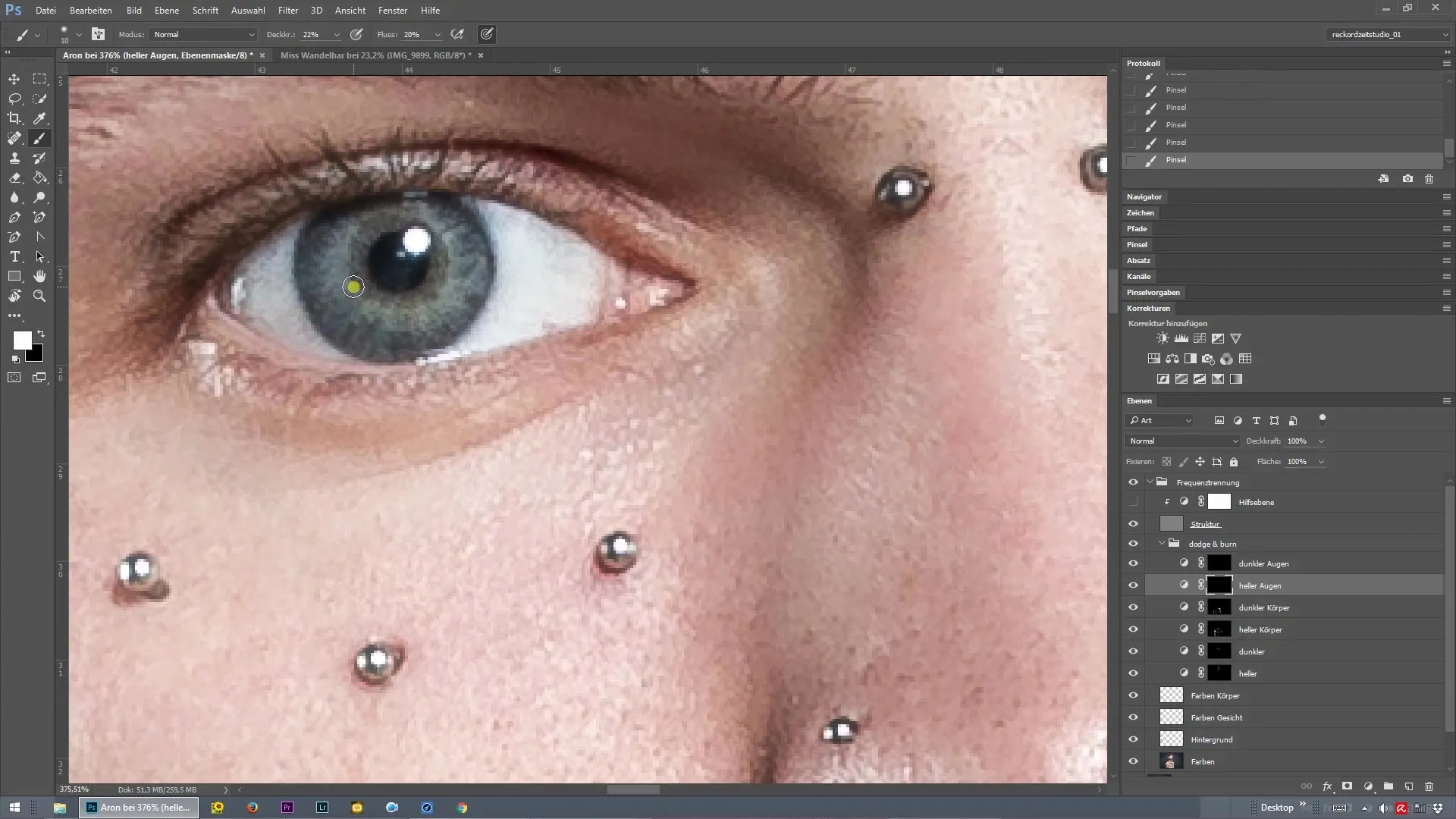
Siirry nyt "Tummat silmät" -kerrokseesi. Käytä jälleen sivellintyökalua pupillin tummentamiseen. Maalaa kevyesti pupillin reunan ympäri korostaaksesi silmän syvyyttä ja saadaksesi katseen intensiivisemmäksi.
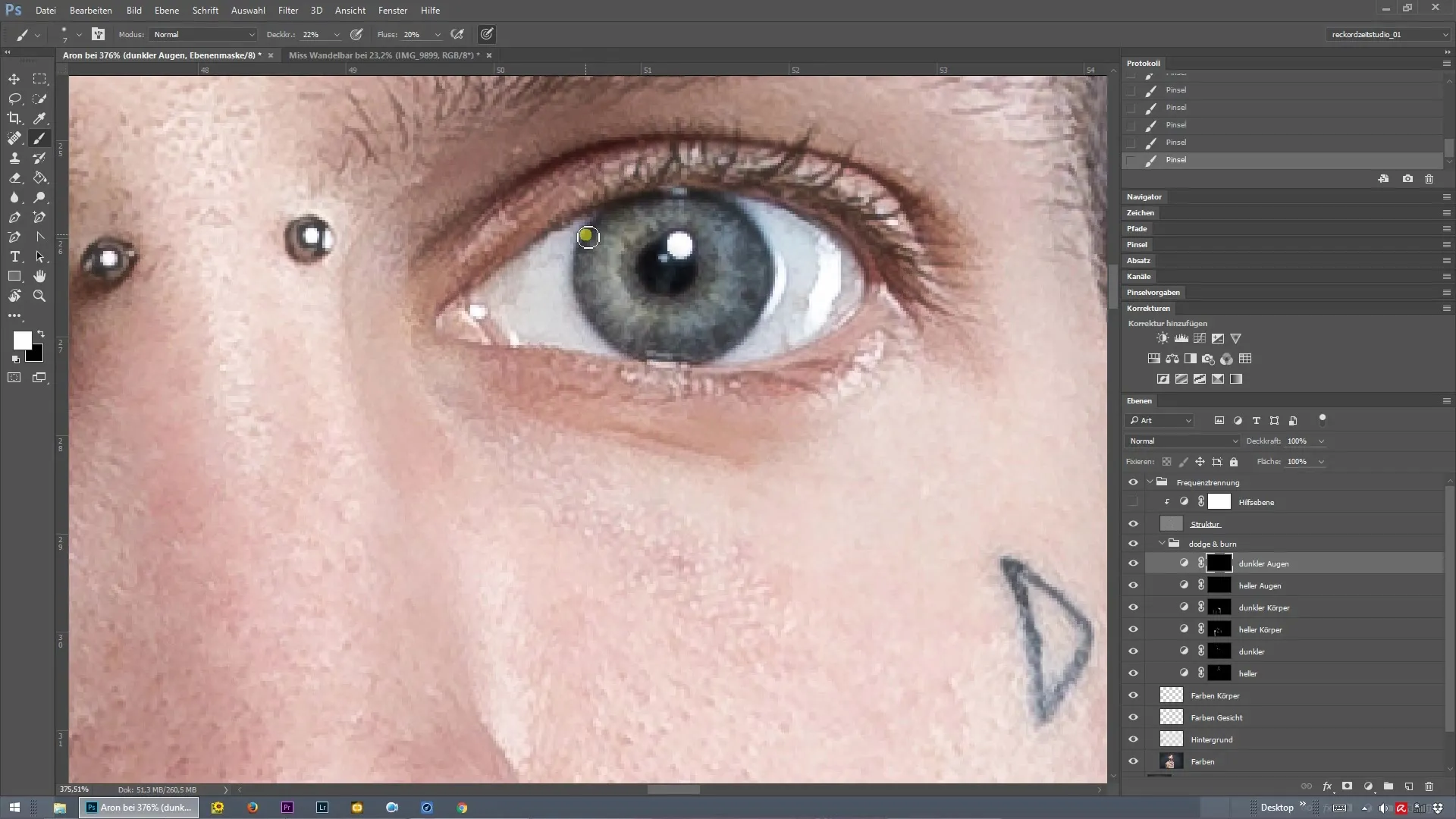
Muista, että kuvankäsittely tulisi tehdä pienin askelin. Rakenna vaikutuksia hitaasti, jotta lopputulos pysyy luonnollisena eikä näytä liioitellulta. Kun olet valmis, näytä ennen-jälkeen -vertailu dokumentoidaksesi eron.
Lopputulos nostaa muotokuvasi uudelle tasolle. Oikean taajuuserottelun ja Dodge and Burnin yhdistämisen avulla voit tuoda kohteidesi silmät loistamaan.
Yhteenveto – Silmien tehokas esille tuominen taajuuserottelulla Photoshopissa
Luota tähän tekniikkaan saadaksesi muotokuviesi silmät eläväksi ja vangitsevaksi. Taajuuserottelun ja tarkkojen valotustekniikoiden avulla saat pian vaikuttavia tuloksia aikaiseksi.
Usein kysytyt kysymykset
Miten taajuuserottelu toimii?Taajuuserottelu jakaa kuvan kahteen tasoon – yhden värille ja yhden tekstuurille, jolloin säädöt voidaan tehdä ilman yksityiskohtien häviämistä.
Mitä on Dodge and Burn?Dodge and Burn ovat tekniikoita tiettyjen alueiden valaisemiseen (Dodge) ja tummentamiseen (Burn), jotta saadaan aikaan kontrasteja ja valon leikkiä.
Kuinka voin saada luonnollisia tuloksia?Työskentele matalalla sivellinopasiteetilla ja lisää vaikutuksia vähitellen, jotta vältetään liioiteltu ulkonäkö.


